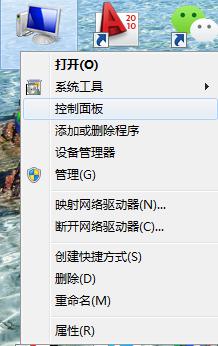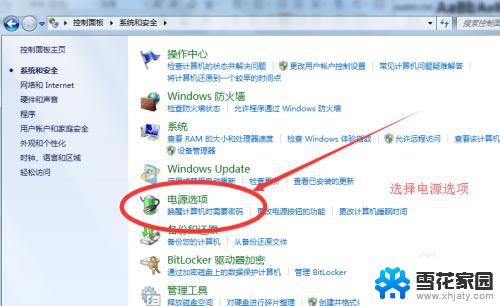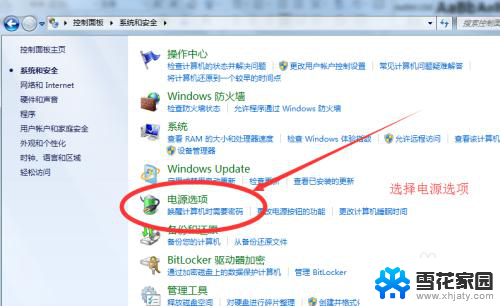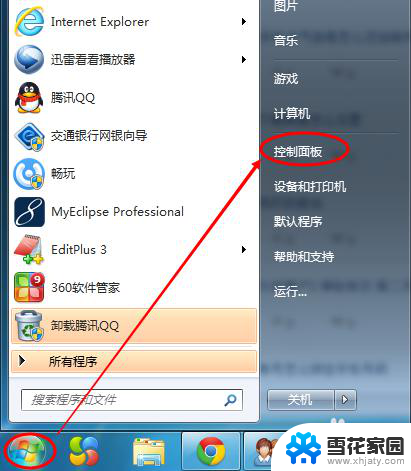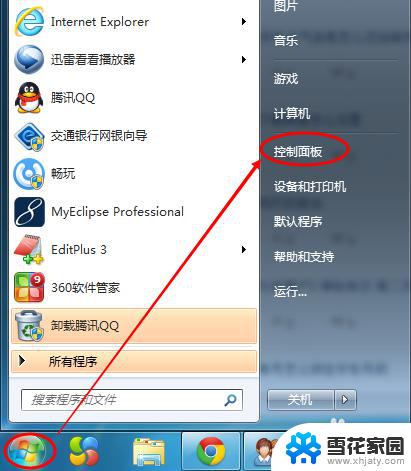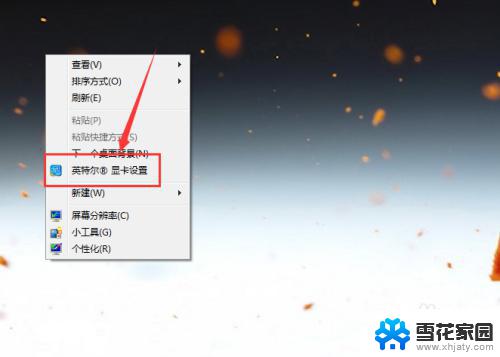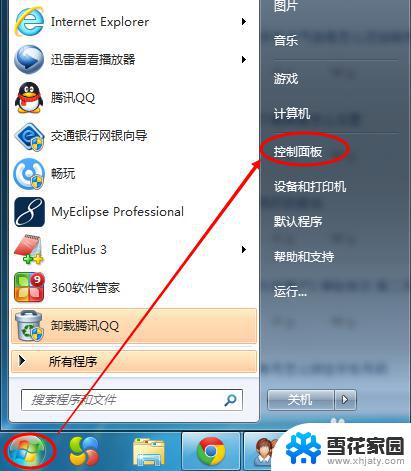win7笔记本亮度 Win7电脑如何调节屏幕亮度
Win7笔记本亮度调节功能是一项非常实用的功能,它可以帮助我们根据不同的环境需求,调节屏幕亮度以达到最佳的视觉效果,在使用Win7电脑时,我们经常会遇到亮度过高或过低的情况,这不仅会对我们的视力造成一定的影响,也会降低我们的使用体验。学会如何调节屏幕亮度是非常重要的。接下来我们将详细介绍Win7电脑如何调节屏幕亮度的方法,帮助大家解决这一问题。
方法如下:
1.笔记本电脑调整亮度最简单的方法,在电脑桌面任务栏的【电量】上点击【右键】。再点击【调整屏幕亮度】。
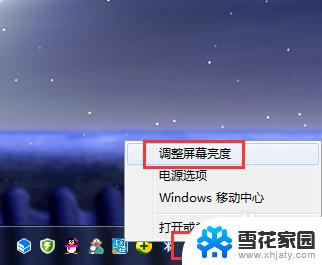
2.然后页面最下方就有调整亮度的【移动条】。
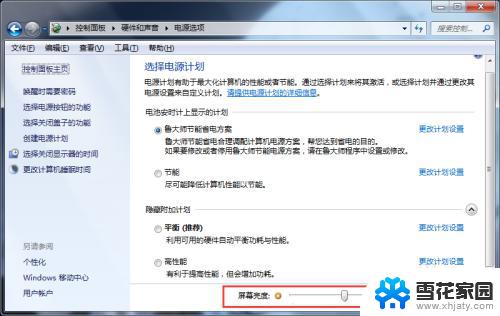
3.如果是台式电脑,需要在桌面点击鼠标右键,点击【个性化】。
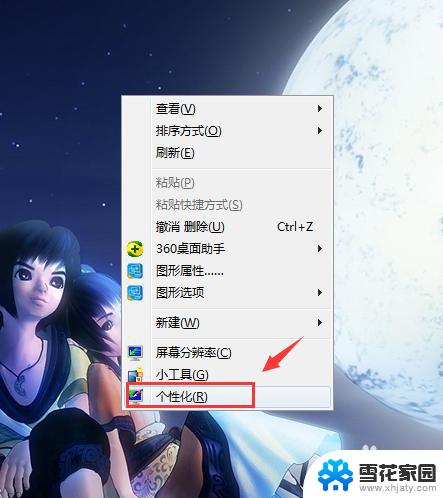
4.进入个性化之后,点击左上角的【控制面板主页】,就会进入【控制面板】。
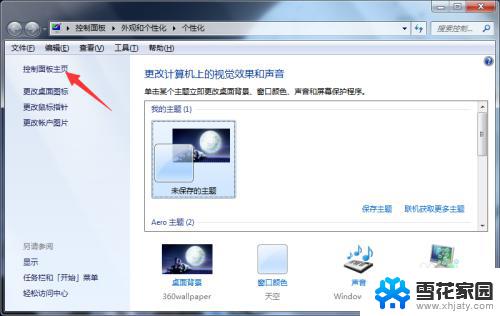
5.或者大家可以直接点击【开始】,再点击【控制面板】进入。
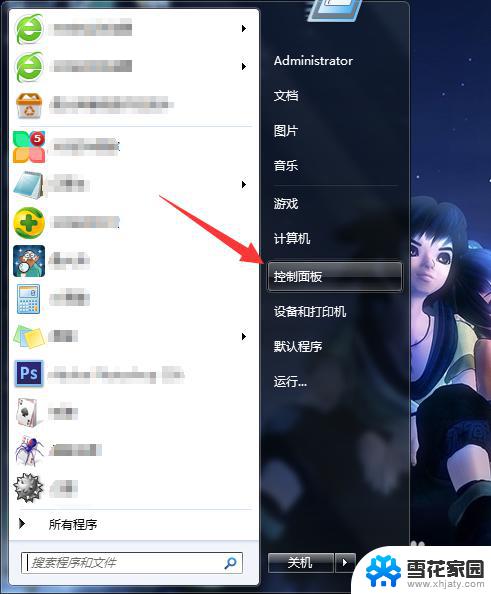
6.进入控制面板后,将右上角的查看方式设置为【类别】。然后点击【外观和个性化】。
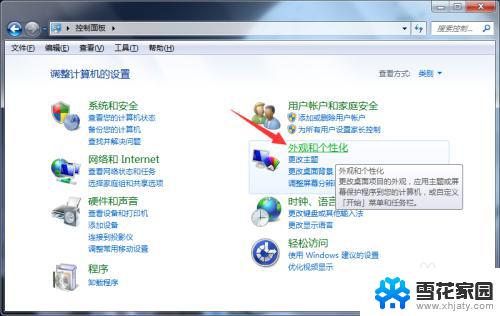
7.进入外观和个性化后,点击【显示】。
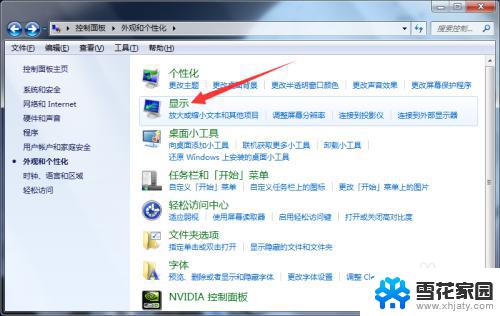
8.进入显示后,点击左边的【调整亮度】。进去之后找到调整亮度的进度条调整即可。
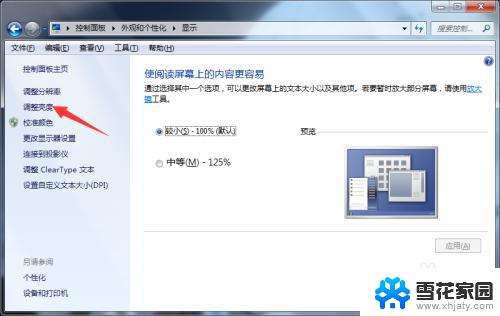
以上是win7笔记本亮度的所有内容,如果您遇到此问题,请按照小编的方法进行解决,希望本文能对大家有所帮助。